Когда ForkLift загружен на компьютер, многие вспомогательные файлы, такие как настройки, файлы управления приложениями и кеши, будут скопированы на ваш Mac. Однако многие люди не знают, что это за файлы, и некоторые из них особенно трудно найти и удалить новым пользователям Mac.
Следовательно, будут некоторые проблемы, когда пользователи попытаются удалить ForkLift на Mac. Эта часть письма проведет вас через процедуры, необходимые для удалить ненужные приложения как ForkLift и покажет вам, что вам нужно сделать просто. Если вы хотите узнать больше об этом, продолжайте читать.
Содержание: Часть 1. Что такое ForkLift FTP?Часть 2. Быстрый способ полностью удалить ForkLift с MacЧасть 3. Ручные шаги по удалению ForkLift с MacЧасть 4. Вывод
Часть 1. Что такое ForkLift FTP?
ForkLift — мощный файловый менеджер с очень быстрым FTP клиент который сочетает в себе идеальный баланс предельной простоты и чистой силы, ожидаемой от хорошо сделанного приложения для Mac. Самое сложное приложение для управления файлами и передачи данных с двумя панелями для Mac называется ForkLift.
ForkLift невероятно прост в использовании. Если вы привыкли использовать Finder, все покажется вам знакомым, и каждая из добавленных функций будет работать так, как вы ожидаете. Пользовательский интерфейс ForkLift теперь более модульный. Вы можете получить все, что захотите, от простой конструкции с одной панелью до инженерного монстра, который может весить три тонны, когда его доводят до предела.
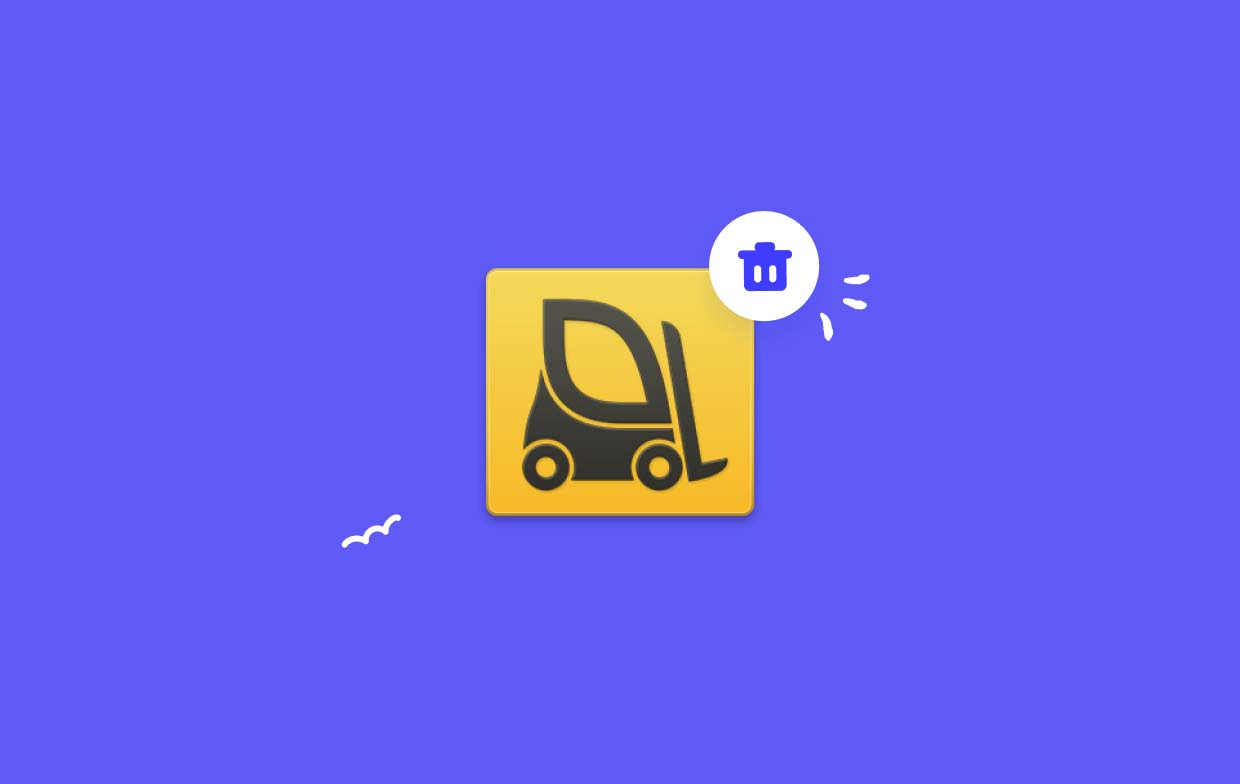
Вот некоторые возможные причины, по которым пользователи хотят удалить Вилочный погрузчик на Mac. Может возникнуть необходимость удаления с Mac по нескольким причинам.
- Вам нужно больше места для хранения. Программа управления файлами Mac Forklift позволяет пользователям просматривать папки и файлы своего компьютера и управлять ими.
- Использование совершенно нового файлового менеджера: Одной из ситуаций, когда кто-то захочет удалить Forklift, является обнаружение альтернативного файлового менеджера, который лучше соответствует их требованиям.
- Технические проблемы: переустановка Forklift может помочь, если у вас возникли проблемы с техническими аспектами программы, такие как сбои, зависания или даже другие трудности.
Часть 2. Быстрый способ полностью удалить ForkLift с Mac
В этой части мы познакомим вас с лучшим деинсталлятором на рынке, iMyMac PowerMyMac, и покажу вам, что он может сделать, чтобы быстро или полностью удалить ForkLift на Mac. Используя PowerMyMac, ForkLift Mac можно быстро и эффективно стереть всего несколькими щелчками мыши, следуя инструкциям на экране.
С точки зрения репутации, PowerMyMac выделяется как один из самых популярных и успешных инструментов оптимизации Mac. Он может удалить любые ненужные файлы с вашего Mac и внести любые изменения, необходимые для возврата машины к ее прежней молниеносной скорости. Он также умеет справляться с проблемой удаления программ Mac, а не только удаление таких программ, как Default Folder X но даже любые связанные файлы, которые можно было бы хранить на другом устройстве:
- Чтобы начать процедуру установки, выберите Варианты меню после завершения загрузки PowerMyMac. Следующим действием является выбор Деинсталлятор приложений из списка доступных вариантов.
- После того, как вы выберете устройство, приступайте к изучению многочисленных доступных вам программных альтернатив.
- Открыто вторая вкладка в браузере, чтобы увидеть, что кажется полным удалением каждого приложения, которое сейчас открыто на компьютере. Название должно быть введено явно, если оно не отображается в поле запроса.
- Если вы выбираете "ЧИСТКА", любые оставшиеся копии программ, которые вы загрузили вначале, также будут безвозвратно удалены с вашего компьютера.
- Как только уборка будет завершена, появится слово "Убрано Завершено" должен появиться на экране.

Часть 3. Ручные шаги по удалению ForkLift с Mac
У вас есть возможность удалить нежелательные приложения вручную или выбрать другой метод. Здесь мы рассмотрим ручные инструкции по удалению ForkLift на Mac.
Выключить вилочный подъемник
Прежде чем приступать к обычному удалению, проверьте, работает ли программное обеспечение в настоящее время на Mac. Если тогда,
- Щелкните правой кнопкой мыши ForkLift в доке и выберите Выход для завершения программы.
- The Команда + Option + Escape комбинация клавиш откроет окно «Выход из программ».
- Выберите ForkLift из списка, выберите Завершить , а затем еще раз нажмите Force Quit во всплывающем окне сообщения, если приложение перестает отвечать на запросы или зависает.
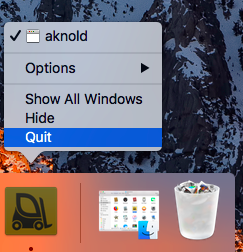
Следующие действия следует предпринять, если вы не уверены, активны ли какие-либо связанные процессы:
- Запуск Мониторинг системы с помощью Launchpad, Spotlight, в Dock.
- Введите термин «ForkLift» в поле поиска, затем щелкните соответствующую процедуру.
- В появившемся всплывающем окне нажмите кнопку Завершить после нажатия на Символ X в левом верхнем углу.
Удалить ForkLift с Mac
ForkLift можно довольно легко удалить, так как все, что вам нужно сделать, это удалить его как из папки «Программы» в Finder, так и из корзины.
- Запустите Finder, затем перейдите на боковую панель Приложения папку.
- Найдите ForkLift, выберите его, затем перетащить значок там в корзине Дока.
- Выберите Очистить корзину выбор в Finder внутри строки меню.
Вы также можете удалить ForkLift на Mac, если вы установили его в App Store с помощью Launchpad. Вот как удалить ForkLift из магазина приложений для Mac:
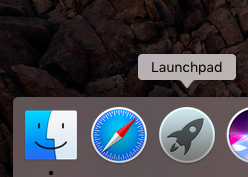
- Найдите ForkLift на Launchpad отправившись туда.
- Когда приложение начнет подпрыгивать, нажмите и удерживайте его.
- The X символ, который появляется на значке верхний левый угол следует нажать.
- Чтобы завершить удаление, нажмите кнопку Удалить вариант во всплывающем окне.
Удалить остатки
Некоторые компоненты будут созданы и сохранены ForkLift за пределами каталога пакета. Удаление ForkLift не приведет к мгновенному исчезновению этих вещей. Вам лучше позаботиться о них самостоятельно, чтобы гарантировать чистое удаление.
- Перейдите в Go в строке меню в Finder, затем выберите Перейти в папку.
- Чтобы открыть папку, введите
/Libraryс почтовым ящиком, который отображает и нажмите Enter. - Ищите объекты в следующих местах, имена которых включают ForkLift:
~/Library/Caches/, ~/Library/Preferences/, ~/Library/PreferencePanes/, ~/Library/ApplicationSupport/, ~/Library/LaunchAgents/, ~/Library/LaunchDaemons/, ~/Library/StartupItems/
- Повторить эти процедуры для удаления любых остатков ForkLift из папки библиотеки.
- Чтобы окончательно избавиться от всего из Корзины, сотрите все это.
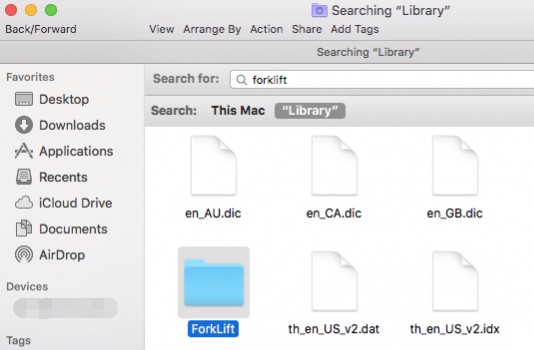
Часть 4. Вывод
Выберите стратегию, которая лучше всего соответствует вашим потребностям, исходя из ваших предпочтений и уровня знаний об администрировании Mac. Существует множество способов удаления ForkLift на Mac, но PowerMyMac — самый надежный и полезный деинсталлятор и оптимизатор.



